apple music如何单曲循环 Apple Music如何设置单曲循环
发布时间:2024-01-02 10:16:21 浏览数:
Apple Music是一款非常受欢迎的音乐播放平台,它为用户提供了丰富多样的音乐资源和个性化推荐服务,其中单曲循环功能是其独特的一项功能,它能让用户反复地聆听自己喜爱的歌曲,尽情享受音乐的魅力。在Apple Music中,设置单曲循环非常简单,只需几个简单的步骤即可实现。无论是深陷某首歌的旋律,还是想更好地体味歌曲的内涵,单曲循环都能满足用户的不同需求。接下来我们将详细介绍Apple Music如何设置单曲循环,让您在音乐世界中尽情畅游。
具体步骤:
1.苹果手机中,打开苹果手机自带音乐软件(也就是apple music)
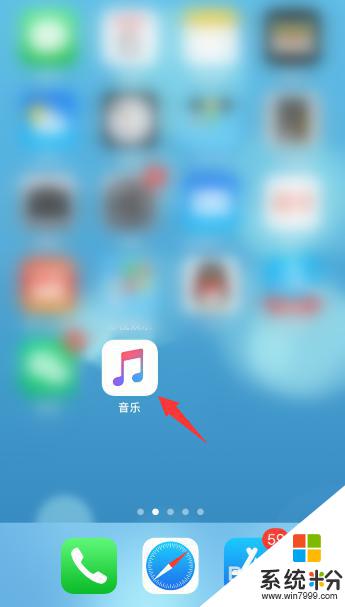
2.点击“播放列表”
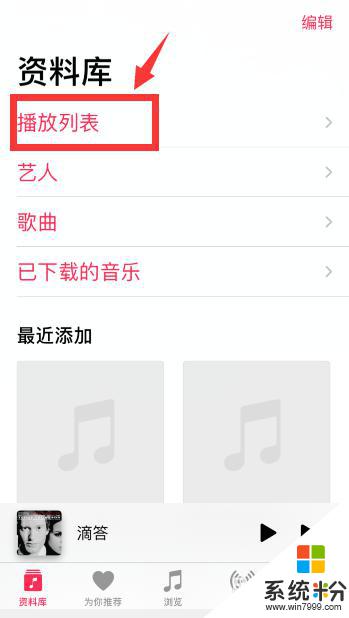
3.选择要单曲循环播放的音乐,点击播放
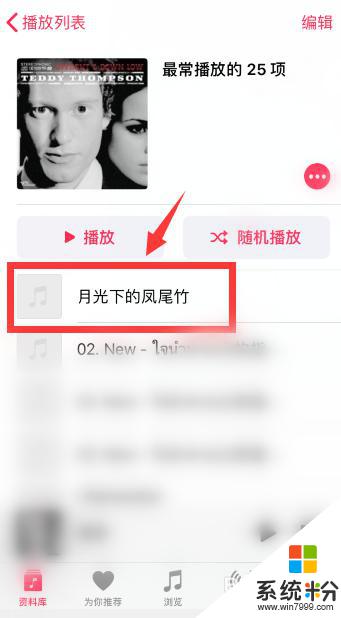
4.然后点击底部正在播放的音乐
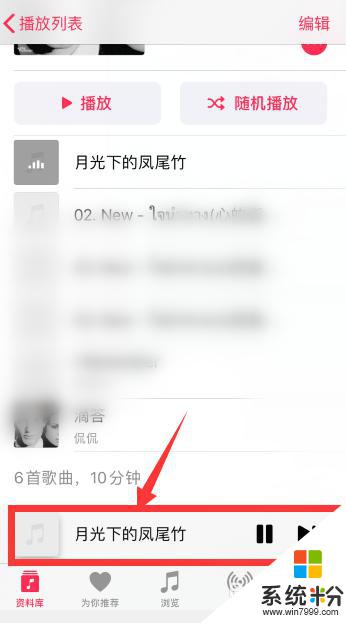
5.打开后,点击待播清单最右侧的图标(设置播放方式的图标)
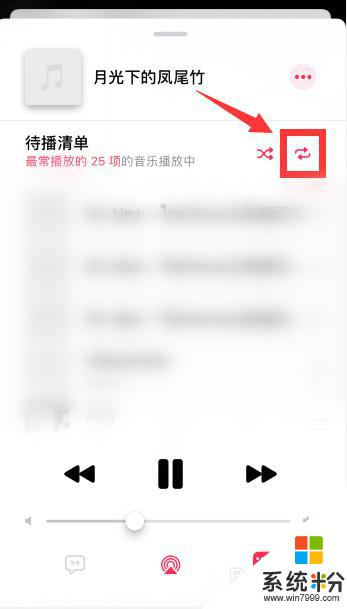
6.每点击一次图标就会发生变化
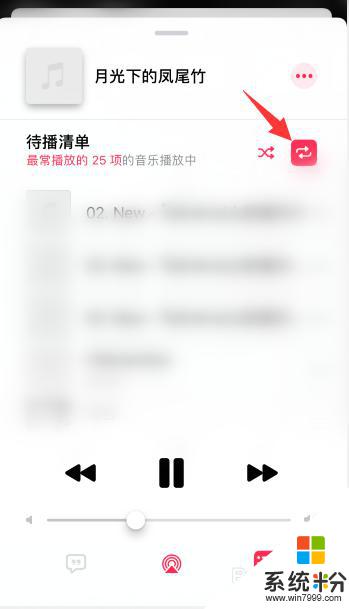
7.当点击到图标中出现了一个很小的“1”,就是单曲循环模式了
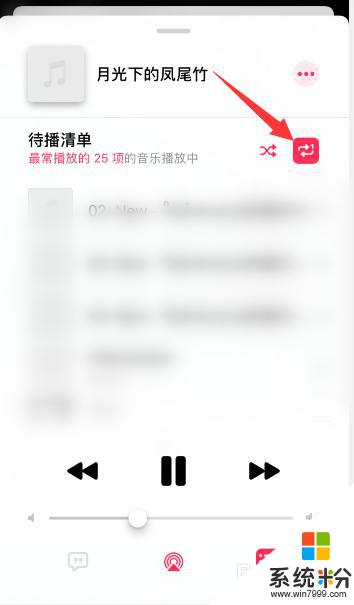
8.总结
1、苹果手机中,打开苹果手机自带音乐软件(也就是apple music),点击“播放列表”,选择要单曲循环播放的音乐,点击播放
2、然后点击底部正在播放的音乐,点击待播清单最右侧的图标
3、每点击一次图标就会发生变化,当点击到图标中出现了一个很小的“1”,就是单曲循环模式了
以上是有关如何在Apple Music中设置单曲循环的全部内容,如果你遇到这种情况,按照以上步骤进行解决非常简单快速。